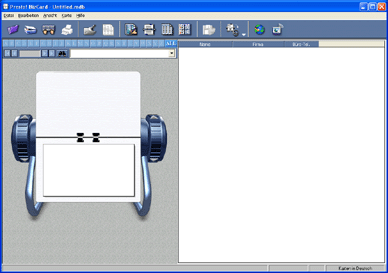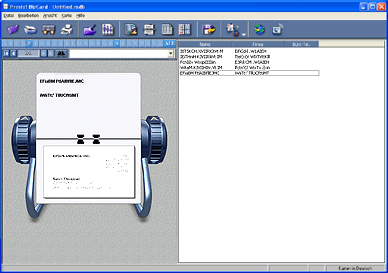|
Zum Lieferumfang des Scanners gehört die Software Presto! Bizcard (nur Windows), mit der Sie mehrere Geschäftskarten scannen und im Computer in lesbaren Text umwandeln können.
 |
Hinweis: |
 |
|
Legen Sie keine Geschäftskarten in den optionalen automatischen Vorlageneinzug ein. Legen Sie die Geschäftskarten nur auf das Vorlagenglas des Scanners.
|
|
 |
Legen Sie die Geschäftskarten mit der Vorderseite nach unten so auf das Vorlagenglas, dass die Oberkanten der Karten zum Scharnier der Scannerabdeckung weisen. Die einzelnen Karten müssen einen Abstand von mindestens 20 mm (0,8 Zoll) voneinander aufweisen. Schließen Sie die Abdeckung vorsichtig, so dass die Karten nicht verschoben werden. Anweisungen dazu finden Sie unter Vorlagen oder Fotos auflegen.
|
 |
Doppelklicken Sie auf das Symbol Presto! Bizcard 4.1 auf dem Desktop. Das folgende Fenster wird angezeigt:
|
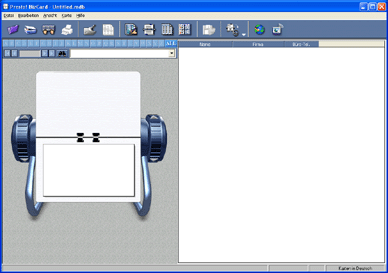
 |
Doppelklicken Sie auf das Symbol  Scannen im Fenster von Bizcard. Das Bereitschaftsfenster von EPSON Scan wird angezeigt: Scannen im Fenster von Bizcard. Das Bereitschaftsfenster von EPSON Scan wird angezeigt:
|

 |
Wählen Sie gegebenenfalls oben rechts im Fenster den Vollautomatischen Modus aus. Klicken Sie dann auf die Schaltfläche Scannen, um den Scanvorgang zu starten.
|
 |
Bizcard liest die Geschäftskarten und wandelt sie in lesbaren Text um. Die Ergebnisse werden in einem Bizcard-Fenster wie dem folgenden angezeigt:
|
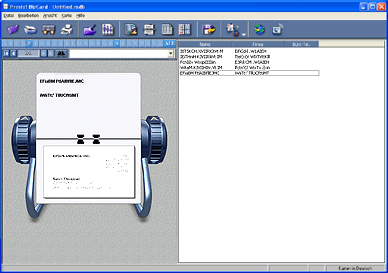
 |  |
Hinweis: |
 |  |
|
Abhängig von den gescannten Geschäftskarten kann es erforderlich sein, den umgewandelten Text zu bearbeiten. Anweisungen dazu finden Sie in der Hilfe zu Bizcard oder im Bildschirm-Benutzerhandbuch zu Bizcard.
|
|
|  |